So zeichnen Sie auf einem Foto auf dem iPhone

Erfahren Sie, wie Sie auf einem Foto auf Ihrem iPhone zeichnen können. Unsere Schritt-für-Schritt-Anleitung zeigt Ihnen die besten Methoden.
In Windows 10 können Sie sich mit einer Konto-PIN anstelle eines Kennworts bei Windows anmelden . Laut Microsoft ist eine PIN sicherer als ein Passwort . Abgesehen davon finden viele, dass die Eingabe einer numerischen PIN auf dem Nummernblock schneller und einfacher ist als die Eingabe eines Passworts. Wenn ich mich beispielsweise in Windows 10 mit meiner PIN anmelde, verwende ich die ganze Zeit den Nummernblock, aber manchmal ist er ausgeschaltet, besonders wenn ich meinen PC von einem Kaltstart starte. Wenn Sie die Num-Taste die ganze Zeit eingeschaltet lassen möchten, gehen Sie wie folgt vor.

Lassen Sie die Zifferntastenanzeige immer aktiviert
Um Num Lock beim Booten zu aktivieren, müssen Sie einige Systemeinstellungen anpassen. Wenn Sie mit dem Zugriff auf Ihr BIOS nicht vertraut sind, lesen Sie unseren Beitrag zur BIOS-UEFI-Schnittstelle . Sobald Sie es für Ihren Computer herausgefunden haben, gehen Sie zu Ihrer BIOS-Setup-Seite. Die Option zum Aktivieren der Num-Taste zu finden, ist je nach Hersteller unterschiedlich, aber Sie können normalerweise die erweiterten Optionen des BIOS Ihres Computers überprüfen.
Auf meinem HP-Desktop konnte ich es unter Advanced > Device Options > Num Lock Start at Power-On finden . Suchen Sie also nach ähnlichen Optionen für Ihre Marke und Ihr Modell. Akzeptieren Sie nach dem Aktivieren die Änderungen, normalerweise F10, verlassen Sie das BIOS, und Num Lock sollte jetzt standardmäßig aktiviert sein.
Suchen Sie also nach ähnlichen Optionen für Ihre Marke und Ihr Modell. Akzeptieren Sie nach der Aktivierung die Änderungen (normalerweise durch Drücken von F10 ), verlassen Sie das BIOS, und Num Lock sollte jetzt standardmäßig aktiviert sein.
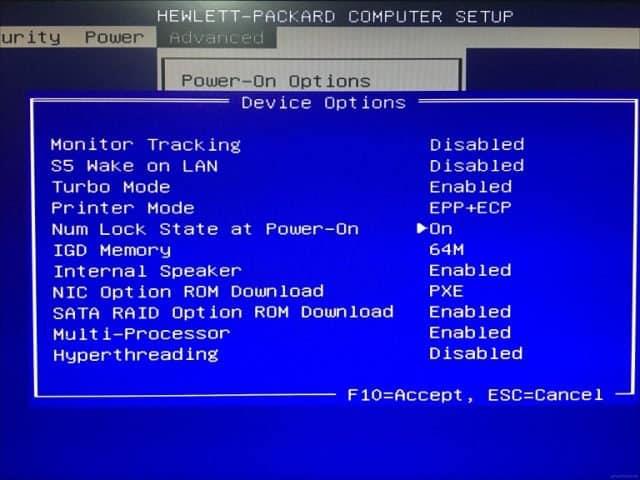
Wenn es beim Starten des Anmeldebildschirms nicht aktiviert ist, liegt möglicherweise ein Problem in Windows 10 vor, das die Funktion verhindert. Dazu müssen Sie sich in der Windows-Registrierung die Hände schmutzig machen.
Öffnen Sie Start, geben Sie Folgendes ein: regedit , klicken Sie mit der rechten Maustaste auf regedit und klicken Sie dann auf Als Administrator ausführen .
Navigieren Sie zu Folgendem:
HKEY_CURRENT_USET\Systemsteuerung\Tastatur
Doppelklicken Sie dann auf InitialkeboardIndicators . Setzen Sie den Wert auf 80000002 , klicken Sie auf OK und verlassen Sie dann die Registrierung. Starten Sie Ihren Computer neu und prüfen Sie, ob die Num-Taste jetzt funktioniert.
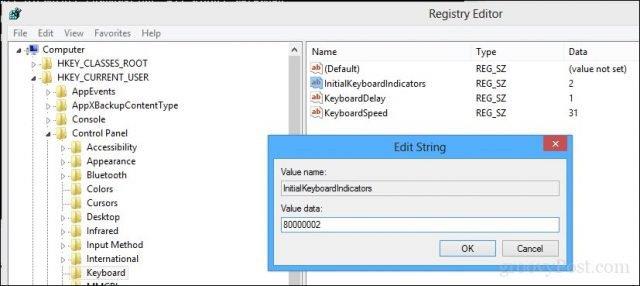
Wenn nicht, führen Sie die Tastatur-Fehlerbehebung aus, um sicherzustellen, dass Ihre Tastatur ordnungsgemäß funktioniert.
Öffnen Sie Start > Einstellungen > Update & Sicherheit > Problembehandlung , scrollen Sie nach unten zu Tastatur, wählen Sie es aus und klicken Sie dann auf Problembehandlung ausführen . Wenn Sie fertig sind, starten Sie Ihren Computer neu und prüfen Sie, ob die Num-Taste aktiviert ist.
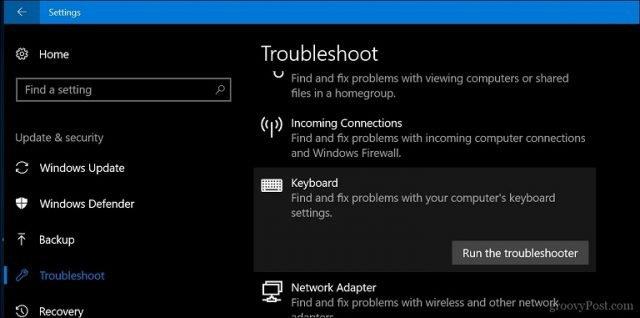
Hier hast du es. Sie können jetzt auf diese Zahlentasten tippen, ohne dass Sie jedes Mal daran denken müssen, die Num-Taste zu aktivieren.
Verwenden Sie eine Windows 10-PIN? Sagen Sie uns warum oder warum nicht in den Kommentaren.
Erfahren Sie, wie Sie auf einem Foto auf Ihrem iPhone zeichnen können. Unsere Schritt-für-Schritt-Anleitung zeigt Ihnen die besten Methoden.
TweetDeck ist eine App, mit der Sie Ihren Twitter-Feed und Ihre Interaktionen verwalten können. Hier zeigen wir Ihnen die Grundlagen für den Einstieg in TweetDeck.
Möchten Sie das Problem mit der fehlgeschlagenen Discord-Installation unter Windows 10 beheben? Wenden Sie dann die angegebenen Lösungen an, um das Problem „Discord kann nicht installiert werden“ zu beheben …
Entdecken Sie die besten Tricks, um zu beheben, dass XCOM2-Mods nicht funktionieren. Lesen Sie mehr über andere verwandte Probleme von XCOM2-Wotc-Mods.
Um den Chrome-Fehler „chrome-error://chromewebdata/“ zu beheben, nutzen Sie erprobte Korrekturen wie das Löschen des Browsercaches, das Deaktivieren von Erweiterungen und mehr.
Einer der Vorteile von Spotify ist die Möglichkeit, benutzerdefinierte Wiedergabelisten zu erstellen und das Bild der Wiedergabeliste anzupassen. Hier ist, wie Sie das tun können.
Wenn RCS bei Samsung Messages nicht funktioniert, stellen Sie sicher, dass Sie lokale Daten von Carrier-Diensten löschen, deinstallieren Sie die Updates oder versuchen Sie es mit Google Messages.
Beheben Sie den OpenGL-Fehler 1282 (Ungültiger Vorgang) in Minecraft mit detaillierten Korrekturen, die im Artikel beschrieben sind.
Wenn Sie sehen, dass der Google Assistant auf diesem Gerät nicht verfügbar ist, empfehlen wir Ihnen, die Anforderungen zu überprüfen oder die Einstellungen zu optimieren.
Wenn Sie DuckDuckGo loswerden möchten, ändern Sie die Standardsuchmaschine, deinstallieren Sie die App oder entfernen Sie die Browsererweiterung.

![BEHOBEN: Discord-Installation in Windows 10 fehlgeschlagen [7 einfache Lösungen] BEHOBEN: Discord-Installation in Windows 10 fehlgeschlagen [7 einfache Lösungen]](https://luckytemplates.com/resources1/images2/image-2159-0408150949081.png)
![Fix XCOM2-Mods funktionieren nicht [10 BEWÄHRTE & GETESTETE LÖSUNGEN] Fix XCOM2-Mods funktionieren nicht [10 BEWÄHRTE & GETESTETE LÖSUNGEN]](https://luckytemplates.com/resources1/images2/image-4393-0408151101648.png)





